在使用 WeCam、iVCam 的时候有时会遇到摄像头驱动无法安装或无法正常工作的情况:
- iVCam 会提示“Please reinstall iVCam!”;
- WeCam 的摄像头面板会提示“虚拟摄像头驱动已被禁用!”但点击“启用驱动”按钮后并不能正常启用。
这一般是由于驱动签名问题或某些垃圾安全软件误报、肆意屏蔽导致的。
解决办法
首先,如安装有 360 安全助手,请关闭 360 安全防护中心中的“摄像头防护”及“驱动防护”功能:
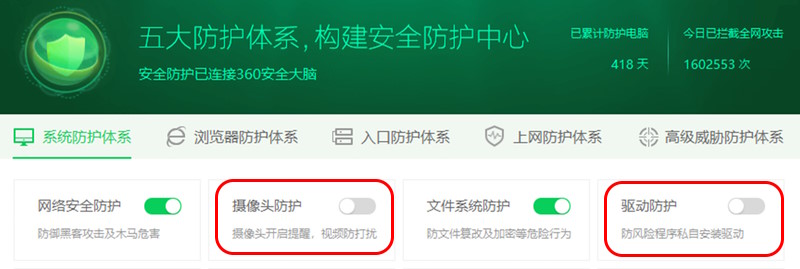
如果尝试各种方法后问题依然未解决,建议卸载 360 之类的安全软件、重启电脑之后再重新安装我们程序。
另外,建议通过 Windows 系统更新 安装最新的系统更新。
在安装我们程序的时候:
- 请确保使用 管理员权限 安装程序的 最新版本;
- 在系统询问是否信任我们程序并安装摄像头/声卡驱动程序时请务必选择“信任”、“安装”;
- 确保电脑可以联网。
安装后请检查我们设备的状态:
对于摄像头,是否可以在系统的 设备管理器 > 图像设备 中找到我们摄像头;
对于麦克风,是否可以在系统的 设备管理器 > 声音、视频和游戏控制器 中找到我们设备。
如找不到我们的设备:
- 请卸载本程序然后用管理员权限重新安装;
- 请再次确保电脑上没有安装 360 之类的安全软件,没有启用任何可能会阻止驱动安装的软件或系统功能。
如能找到并且状态正常:
- 可能是最新版本的 Windows 的隐私设置导致的,你可以打开 Windows 设置 > 隐私 > 相机 并把“允许应用访问你的相机”开关开启,然后再重新运行我们程序。对于麦克风,也有同样的隐私设置。
如能找到但已被禁用:
- 请在设备名称上右键然后选择“启用设备”即可。
如能找到但状态异常:
- 如果设备上显示黄色感叹号 ,并且右键属性里面显示“Windows 无法验证此设备所需的驱动程序的数字签名。最近的硬件或软件更改安装的文件可能未正确签名或已损坏,或者可能是来自未知来源的恶意软件。 (代码 52)”。Win7 64 位请安装安全补丁 KB3033929 后重启电脑再重新安装本程序(安装补丁时如提示“此更新不适用于您的计算机”或其它错误,请使用 纯净版 Win7 SP1;如提示“补丁已安装”但我们的安装程序又提示安装,请参考 这里的方法)。实在不行可 禁用驱动程序签名 后再试(Win7 开机的时候按下 F8 然后选择“禁用驱动程序签名强制”模式启动)。
有时网络防火墙阻止电脑使用互联网也会导致此类问题,请把防火墙暂时关闭后重试;
- 如果设备上显示黄色感叹号 ,并且右键属性里面显示“由于其配置信息(注册表中的)不完整或已损坏,Windows 无法启动这个硬件设备。 (代码 19 或 39)”。请卸载 360 之类的安全软件、重启电脑后再重新安装,有时候还需要安装系统更新。您也可以参考百度结果;
- 如果名称显示为未知设备,可能是安装驱动时系统询问是否信任并安装本驱动时你选择了“不安装”,这个就有点麻烦,可以参考这里或安装系统更新后重试;也有可能和 360 之类的安全软件有关,有必要的话请卸载它们后重试;
- 更多关于“设备管理器”中的错误代码,请查看 微软技术支持网站 的说明。
微软已停止对 Win7 的技术支持,强烈建议在 Win10/11 上安装我们程序以避免驱动相关问题。
技术支持
请不要联系我们解决驱动问题!我们是经过微软认证的安全驱动程序,可以在干净的 Windows 上正常安装运行。
目前用户经常碰到的问题上面已经基本涵盖,请仔细阅读并自己研究解决。
最简单的方法是重装系统,在 纯净版 Win7 SP1 或 Win 10/11 上使用管理员权限安装我们程序。
